Átalakítás nyers tiff segítségével fotokonvertera
RAW - ez a formátum más néven „digitális negatívok”. RAW-képek - egy nem tömörített képek, amelyek tartalmazzák az összes részletet rögzít a kamera érzékelő. Szükségük van a további kezelés a modern szoftverek képszerkesztő. RAW-mód lehetővé teszi a fotós, hogy minél több ellenőrzése alatt megalakult a végleges megjelenése a kép, míg a tömörített formátumokat.
TIFF - formátum tárolására képfájlokat váltak széles körben elterjedt grafikus, a kiadói ágazat. Azt is lett népszerű amatőr és profi fotósok számára.
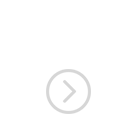
Hogyan lehet átalakítani a RAW hogy TIFF?
A legegyszerűbb módja -, hogy letölt egy jó konvertáló program, mint Fotokonverter. Úgy működik, gyorsan és hatékonyan, amely lehetővé teszi, hogy megtérít tetszőleges számú RAW fájlok egy időben. Akkor elég gyorsan felmérni, hogy mi Fotokonverter tudja menteni egy csomó időt, hogy akkor időt tölteni a kézikönyv.
Letöltése és telepítése Fotokonverter
Fotokonverter könnyen letölthető, telepíthető és használható - nem kell, hogy egy szakértő a számítógépek, hogy megértsük, hogyan működik.
Adjuk hozzá a RAW fájlok Fotokonverter
Kezdés Fotokonverter .RAW és töltse le a kívánt fájlokat konvertálni .tiff
Megadhatja a RAW fájlok a Fájl → Fájlok hozzáadása vagy egyszerűen dobja őket Fotokonvertera ablakban.
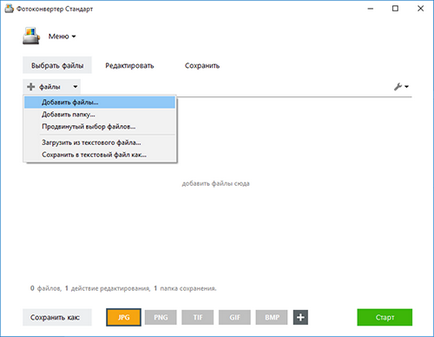
Válassza ki a helyet, hogy hova mentse a kapott TIFF fájlok
A Save részben, akkor válasszon ki egy mappát menteni a kész .tiff fájlokat. Azt is eltölteni néhány percet, és egyéb effektek használata során az átalakítás, de ez nem kötelező.
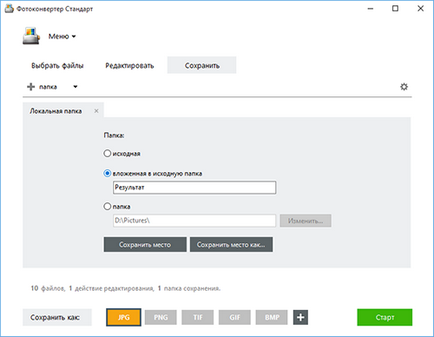
Válassza ki a TIFF formátumban megtakarítás
TIFF választották a mentési formátum, kattintson a TIFF ikonra a képernyő alján, vagy a + gombot, hogy adjunk, hogy képes felvenni ebben a formátumban.
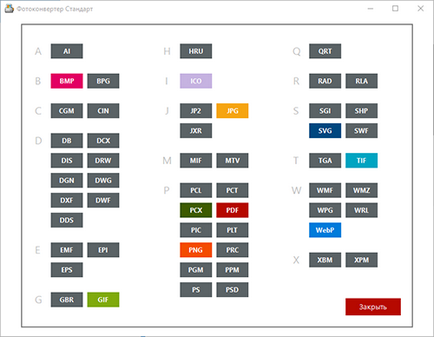
Most csak kattintson a Start gombra, és a konverzió azonnal megkezdődik, és a TIFF-fájlok mentése a megadott helyen a szükséges paramétereket és hatásait.
A parancssori felület
A professzionális felhasználók tudja alakítani RAW hogy TIFF parancssor használatával kézi vagy automata módban. További tanácsokat a használata cmd felület, lépj kapcsolatba az ügyfélszolgálattal.
Ismerősnek
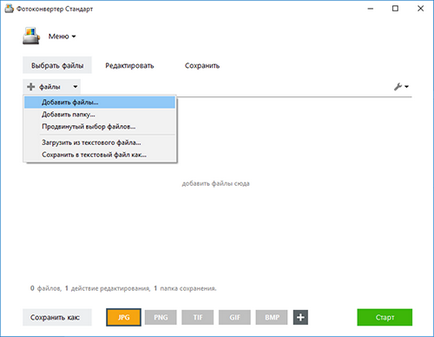
Fotokonverter
Fotokonverter hatékony batch konverter RAW formátumú TIFF formátumban. A program lehetővé teszi, hogy gyorsan feldolgozza több fájl és mappa egyszerre.